Nachdem wir uns in der ersten Folge die Maschine-Software vorbereitet haben, geht es nun ans Eingemachte: Wir bauen unseren Beat! Das Maschine-Konzept unterscheidet sich deutlich von dem der DAWs.

Statt Audio- und MIDI-Spuren trifft man in Maschine auf Begriffe wie Pad-, Chord-, Keyboard- und Step Mode. Das liegt nicht zuletzt daran, dass der Maschine-Workflow sich auf die Produktion von Grooves konzentriert. Und obwohl mit steigender Versionsnummer und neuen Controllern immer mehr nützliche Features hinzukommen, hat sich der Grundaufbau nie geändert. Und genau den schauen wir uns in dieser Folge an. Los geht’s!
Details
Beats, Grooves, Tracks und Songs
Kurze Begriffsdefinition vorab: Eigentlich haben diese Begriffe jeweils ihre eigene Bedeutung, umgangssprachlich meinen sie aber dasselbe. Natürlich: Genaugenommen ist ein Beat ein Taktschlag, mit Groove ist meist das Zusammenspiel von Rhythmus-lastigen Instrumenten gemeint, Tracks sind Spuren, und ein Song ist ein fertiges, musikalisches Werk. Innerhalb des Workshops werde ich diese Begriffe jedoch immer mit derselben Sache assoziieren: Nämlich mit dem, was wir am Ende dieses Workshops fertigstellen werden.
Ein Browser für alles
Im Maschine-Browser, den wir für den Sample-Import bereits kennengelernt haben, lassen sich in der standardmäßigen Library-Ansicht alle Projekte, Instrumente, Effekte, Groups, Samples und Dritthersteller-Plug-ins verwalten. Im Browser-Mode sind die gewünschten Sektionen mit den beleuchteten Softbuttons über den Displays auswählbar. Dargestellt werden zunächst alle Factory-Presets, und zwar von Native-Instruments-Produkten bzw. Dritthersteller-Plug-ins, die den NKS (Native Kontrol Standard) unterstützen. Letzterer ermöglicht es Plug-in-Herstellern, ihre Presets in das Browser- und Bedienkonzept von Maschine zu übertragen. Dadurch sind nach dem Laden eines Presets die Plug-in-Parameter mittels fertiger Mappings bereits auf die Bedienelemente (Buttons und Drehregler) der Maschine übertragen. Daher sind die Soundpresets der Klangerzeuger auch im Browser der Maschine auffindbar und man kann ohne Weiteres mit dem Soundschrauben an der Maschine-Hardware loslegen.

Um statt der Presets die „reinen“ Effekt- und Instrument-Plug-ins direkt zu öffnen, gibt es einen zweiten Browser, der mit Shift + Browser eingeblendet wird. Hier finden sich auch Effekt- und Instrument-Plug-ins, die NKS nicht unterstützen (beispielsweise Freeware-Plug-ins). Unter „Vendor“ lässt sich mit dem Drehregler der Hersteller des Plug-ins auswählen, woraufhin die entsprechenden Plug-ins dargestellt werden. Hier befinden sich auch Maschines „Internal Plug-ins“, von denen einige schon seit Maschine MK1 dabei sind.
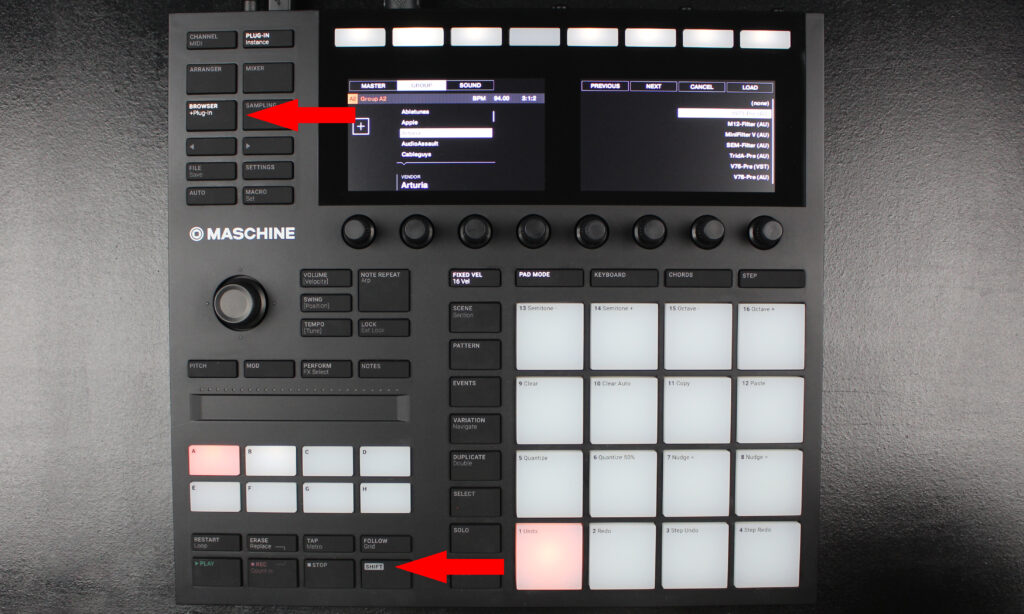
Groups, Sounds und Master
Der Maschine-Workflow ist eine kleine Welt für sich. Einmal verstanden, möchte man ihn allerdings nicht mehr missen. MPC-Umsteiger/Quereinsteiger werden es nicht allzu schwer haben, denn Parallelen sind durchaus erkennbar. Wie bereits im Intro angeschnitten, gibt es in Maschine sogenannte Groups. In jede Group können – den 16 Pads des Controllers entsprechend – 16 Sounds geladen werden. Jeder der 16 Soundslots kann einen eigenen Klangerzeuger und sogar gesonderte Effekte beinhalten. Lädt man ein Sample in einen Soundslot, wird automatisch Maschines Sampler-Instrument eingefügt, welches das geladene Sample enthält. Mit dem entsprechenden Pad wird dieses abgefeuert. Statt der Samples lassen sich auch Software-Synths in die Soundslots laden.
Besonders Einsteiger sollten (meiner Meinung nach) der Übersicht wegen zunächst nur Drumsamples und nichtmelodische Elemente in die 16 Soundslots laden, um den Umgang mit Groups und Sounds besser differenzieren zu können. Maschine kann nämlich beliebig viele Groups verwalten, auch wenn auf dem Controller nur A bis H haptisch anwählbar sind. Der Master ist – wie in DAWs – die Sammelschiene (Summe), in der alle Spuren, also Groups und Sounds zusammenlaufen. Daher kann der Master keine Instrumente, sondern nur Effekte laden. Doch bevor wir unseren Master mit Effekten versehen – alles Step by Step. Wichtig ist zunächst nur, dass Group-, Sound- und Master-Spuren gezielt angewählt werden können, indem ein zweites Mal auf den Plug-in-Button gedrückt wird. Statt der eigentlichen Plug-in-Parameter – beispielsweise eines Software-Instruments – kann so die Lautstärke von Group, Sound oder Master gesteuert werden. Zum Verständnis des Maschine-Konzepts beginne ich mit den Groups und dem Einspielen von Drums. Ob man später beim Komponieren mit Drums, Chords oder Melodie anfängt, ist natürlich jedem selbst überlassen.
Pad Mode
Beginnen wir mit dem Laden eines Factory-Kits, das bereits 16 Samples enthält. Im Browser wählen wir die Groups, woraufhin die Maschine-Factory-Library und zusätzlich installierte Expansions dargestellt werden. Auf dem rechten Display werden alle verfügbaren Group-Presets (Drum-Kits und Weiteres) angezeigt. Um die Suche zu verfeinern, können Types und Sub-Types definiert werden: beispielsweise Kits → Urban. Kontrolliert vor dem Laden des Kits mit gedrücktem Shift-Button am Controller, ob die Patterns deaktiviert sind. Andernfalls wird das Kit gleich mit einem Pattern befüllt. Mit dem Load Button wird das Kit in die Group geladen. Wechselt gleich im Anschluss in den Pad Mode, um die Beschriftungen der 16 Soundslots zu sehen – das sorgt für eine bessere Übersicht beim Spielen der Drums.

Natürlich lassen sich statt vorgefertigter Kits auch einzelne Samples laden, um sich seine eigenen Kits zusammenzustellen oder Sounds auszutauschen. Dazu wählt ihr im Pad Mode das gewünschte Sample mit dem Pad an, in das ihr ein anderes Sample laden wollt und wechselt im Browser von „Groups“ zu „Samples“. Definiert die gewünschten Kategorien und Attribute: beispielsweise Maschine Factory Library → Drums → Kick → Analog. Bestätigt mit Load und das Sample wird ersetzt.
Tipp: Selbst importierte Samples aus eurer persönlichen Library findet ihr im Browser, wenn der User-Button angewählt wird.

Wenn ihr ein Kit gefunden bzw. zusammengestellt habt, wird es Zeit, musikalisch kreativ zu werden! Entwickelt einen Groove und spielt einfach drauf los. Keine Sorge, nicht jeder besitzt die Fähigkeit, gleich alle 16 Pads on the fly abzufeuern – da gehört eine ordentliche Portion Finger-Drumming-Übung (und vielleicht auch Octopus-Gene) dazu. Ich beginne oftmals mit Kick und Snare, um den Grundbeat zu finden, und spiele daraufhin Hats, Percussions und Weiteres ein. In Maschine lassen sich die Samples nämlich auch Overdub, also nacheinander, einspielen.
Achtung, Aufnahme!
Um die Aufnahme zu starten, drückt ihr den Record-Button oder startet die Aufnahme mit einem vorigen Einzähler. Auch ist es empfehlenswert, zur Orientierung das Metronom zu aktivieren. Lautstärke und Rasterwert-Optionen des Metronoms lassen sich je nach Maschine-Modell mit dem Settings-Button oder andernfalls mit Shift + Grid aufrufen. Nach dem Vorzähler startet das Recording. Standardlänge des Patterns sind 4 Bars. Unter „Pattern“ lässt sich die Länge (auch nachträglich) anpassen. Im Pad Mode haben die Pads mit gedrücktem Shift-Button zusätzliche Funktionen, deren Benennung auf den Pads zu finden sind. Neben Undo/Redo sind auch Transponierungen und Quantisierungsfunktionen dabei. Letztere rücken die eingespielten MIDI-Noten auf absoluten Wert oder (wer es weniger statisch haben will) nur zu 50 Prozent in Richtung Rasterwert, so bleibt mehr Groove erhalten. Zusätzlich kann man mit dem Swing-Parameter dem Groove mehr Leben einhauchen: Mit 20 % erreicht man eher unauffällige Ergebnisse, mit 50 % oder mehr entstehen Shuffle-artige Beats.

Step Mode und Note Repeat
Statt live zu spielen bietet Maschine zusätzlich einen 16-Steps-Sequencer namens Step Mode, der mit einem Lauflicht die Steps darstellt. Wählt im Pad Mode ein Sample an, für das eine Sequenz programmiert werden soll, und wechselt in den Step Mode. Sobald ihr das Projekt abspielt, läuft der Sequenzer fleißig mit. Die 16 Pads bilden in jedem Takt des Patterns entsprechend 16 Steps. Mit „Follow“ folgt ihr automatisch dem aktuellen Bereich des Step Sequencers – falls das Pattern länger als nur ein Bar lang ist.
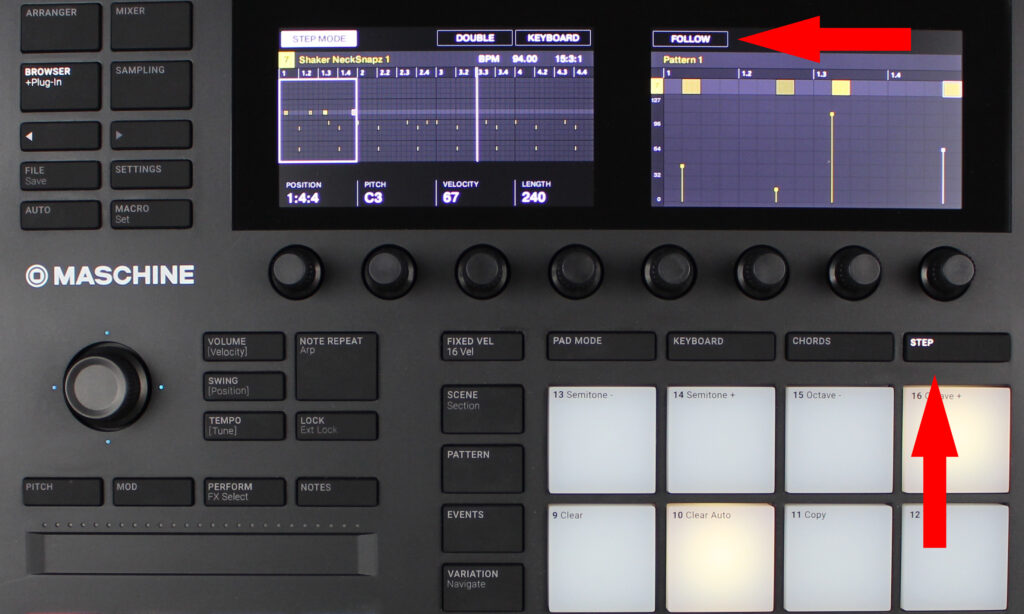
Aufeinanderfolgende Noten lassen sich mit Note Repeat zu unterschiedlichen Rasterwerten wiederholt wiedergegeben, was sich zum Beispiel für Snare-Rolls oder Ähnliches eignet. Haltet dazu Note Repeat und gleichzeitig das entsprechende Pad gedrückt. Mit „Lock“ bleibt Note Repeat dauerhaft aktiviert. So habt ihr eine Hand frei, um on the fly die Rasterwerte zu ändern. Insgesamt vier lassen sich vordefinieren, auch Triolen sind möglich. So lassen sich mit wenigen Handgriffen aufwendige Fill-ins realisieren.
Keyboard Mode
Zum Spielen von melodischen Instrumenten besitzt Maschine den Keyboard Mode. Mit diesem lassen sich Instrumente chromatisch (wie mit einem Keyboard) und in vielen vordefinierten Tonleitern spielen. Spielbar sind alle Instrumente, die in einen der 16 Soundslots geladen werden. Das bedeutet, dass sowohl die Samples eines Group-Kits als auch weitere Library-Sounds und Instrument-Plug-ins geladen werden können. In diesem Fall verwende ich einen Sound aus Maschines Factory Library. Legt zunächst eine neue Group an, in dem Fall Group B. Andernfalls würde das Drum-Kit, das wir bereits eingespielt haben, durch den neuen Sound ersetzt werden. Mit selektierter Group B öffnet ihr den Browser und wechselt von „Groups“ zu „Sounds“, „Instruments“ oder mit „Shift + Browser“ in den Plug-in-Browser. Ich wähle Sounds, um einen Sound aus Maschines Factory Library zu öffnen. Mit den Drehreglern werden Attribute definiert, um die Soundsuche zu verfeinern, beispielsweise „Synth Lead → Classic Polyphonic Lead → Processed“. Beim Durchsuchen mit dem rechten Drehregler lassen sie sich übrigens auch vorhören. Betätigt den Load-Button, um einen der Klänge zu laden. Mit den Drehreglern lässt sich aus acht Bänken und vielen Types eine Tonleiter auswählen. Automatisch ist in Maschine nach dem Laden der Pad Mode aktiv; wechselt daher den Keyboard-Button, um die Klänge melodisch zu spielen. Neben Dur und Moll gibt es auch viele weitere Skalen. Wer keine vorgegebenen Skalen möchte, kann natürlich auch chromatisch spielen. Grundton und Oktaven lassen sich mit den Softbuttons über den Displays definieren.
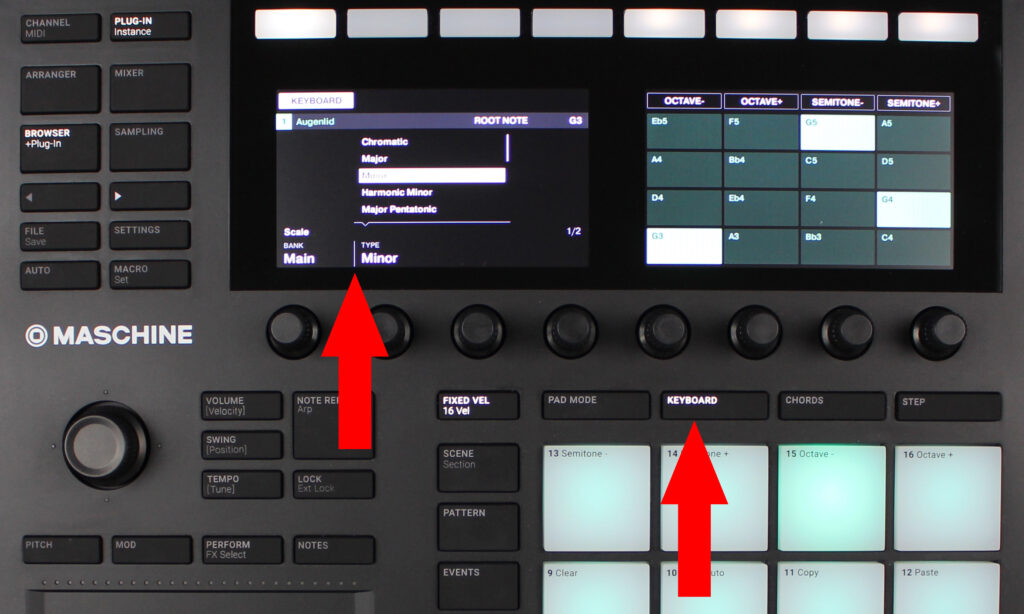
Chords Mode
Auch beim Einspielen von Akkorden hat Maschine nützliche Spielhilfen auf Lager, die beim Komponieren unterstützen und als Ideengeber dienen können. Welche Klänge ihr in Akkorden spielt, ist natürlich eurer Kreativität überlassen. Wenn ihr den Chords Mode nutzen möchtet, achtet darauf, dass ihr keinen monophonen Synth ladet. Sofern ihr in einer anderen Group bereits den Grundton definiert habt, wird dieser in den weiteren Groups praktischerweise automatisch eingestellt – das lässt sich bei Bedarf ändern, um beispielsweise parallele Tonarten zu spielen. Mit den Drehreglern können im Chords Mode viele verschiedene Akkord-Trigger ausgewählt werden, die passend zur Tonart entsprechende Noten ausgeben. Neben Standard-Chords, wie oktaviert, 1-3, 1-3-5, 1-4-5 etc., finden sich auch Chord-Sets, die vorgegebene Akkordfolgen beinhalten, welche ebenfalls passend zur eingestellten Tonart die Chords generieren.
Tipp: Auch im Chords Mode ist Note Repeat verfügbar – in der Kombination entwickelt man im Handumdrehen aufwendige Arpeggiomuster.

Video
Im folgenden Video habe ich die wesentlichen Bestandteile dieser Folge noch einmal veranschaulicht. Film ab!
Das erste Pattern steht – zumindest der MIDI-Part! Wie ihr Audio Recordings durchführt und mit Maschine sampeln könnt, erfahrt ihr in der nächsten Folge!






























